- Guide per Montare Video
- 1.Convertitori da audio a testo online gratuiti
- 2.Gli 9 migliori generatori di voci AI
- 3.Idee, Musica e Frasi per Video di Compleanno
- 4.Come Generare Sottotitoli Automatici in Video
- 5.Software Migliori per Montaggio Video con IA
- 6.Strumenti Online Migliori per Rimuovere Voce
- 7.Come Sostituire i Volti nei Video
- 8.Migliori Lettori Video Gratuiti per PC
- 9.Migliori programmi gratuiti per riprodurre DVD
- 10.Rimuovere rumori di sottofondo da video
- 11.Creare Video di Mappa di Viaggio Animata
- 12.I 10 Migliori Cutter Video Gratuiti
- Miglior Editor Video su PC: Filmora
- Provalo gratuitamente Provalo gratuitamente
Il modo più semplice per sfocare le immagini nei video
Aggiornato a 03/07/2025• Soluzioni comprovate
Desidero sfocare un'immagine nel mio video, so che comporta un sacco di lavoro ma vorrei sapere qual è il modo migliore per farlo. Qualcuno può consigliarmi un'applicazione non troppo difficile da imparare che darà buoni risultati?
Ti ritrovi davanti allo stesso dilemma? Poiché l'immagine potrebbe contenere contenuti di cui hai bisogno, non puoi semplicemente eliminarla/tagliarla. Non preoccuparti. Ecco uno strumento di sfocatura delle immagini che puoi utilizzare: Wondershare Filmora. È in grado di coprire qualsiasi parte dell'immagine per nascondere informazioni improprie o proteggere la tua privacy. La parte migliore è che puoi farlo con un semplice clic, senza problemi. Controlla prima i tutorial video su come sfocare le immagini nei video.
Potrebbe piacerti anche: Come sfocare i volti nei video di YouTube >>
Preparazione: Scarica e installa Wondershare Filmora sul tuo computer:
Questo programma è multipiattaforma, scarica la versione giusta per il tuo sistema operativo. La seguente guida spiega come sfocare un'immagine in Windows, ma gli utenti Mac possono seguire gli stessi passaggi perché due versioni condividono le stesse funzionalità.
1. Importa il tuo video
Avvia questo programma, fai clic su "Importa" per far apparire una finestra del browser e seleziona i file necessari. Quando tutti i file vengono visualizzati come miniature nella barra degli elementi di sinistra, trascinali e rilasciali nella Timeline video.
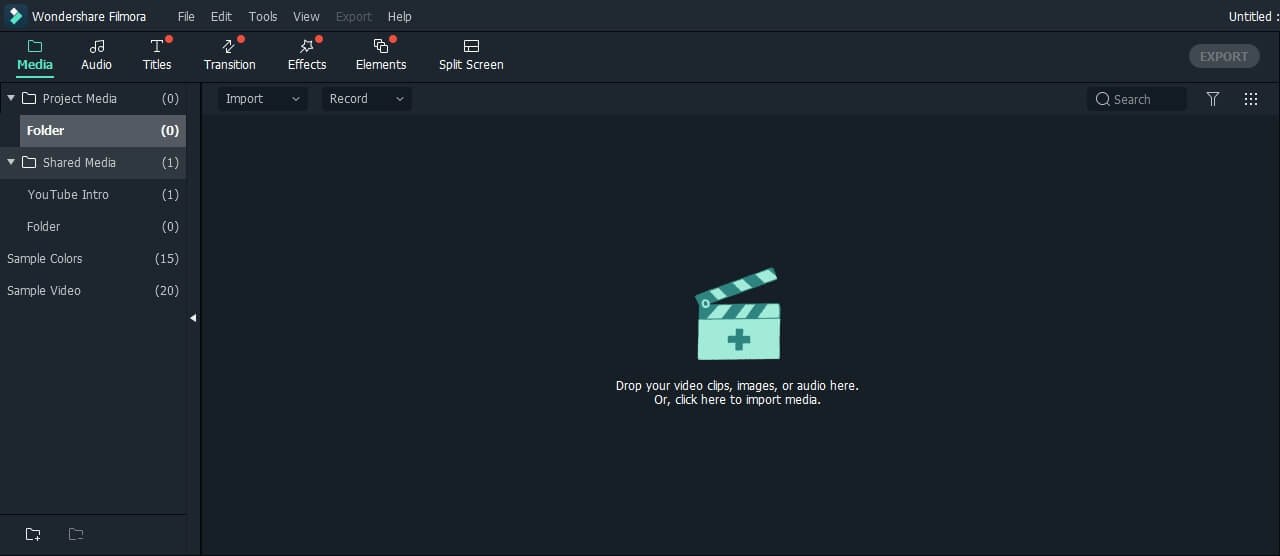
2. Sfoca le immagini con un clic
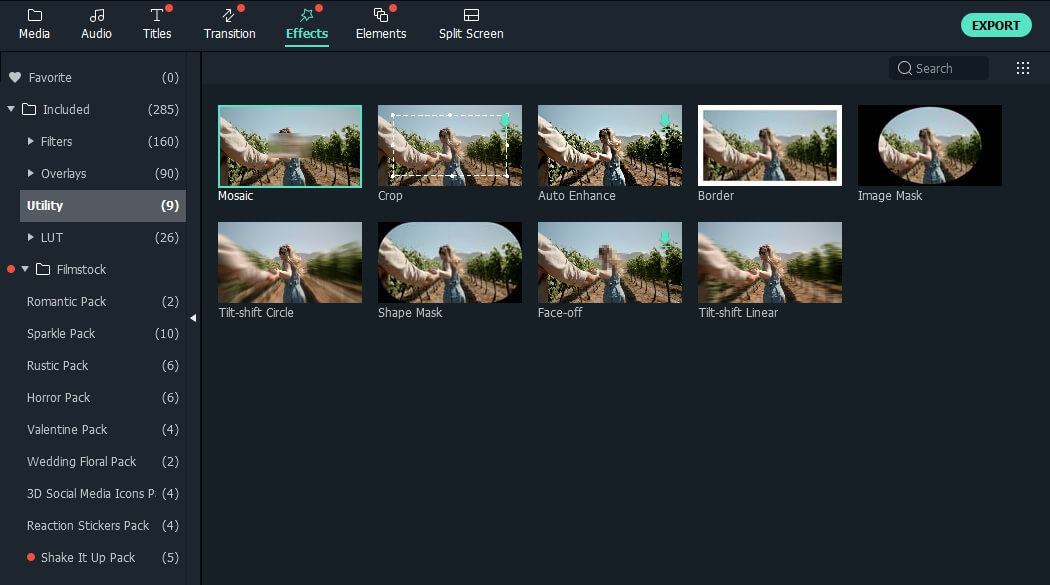
Vai alla scheda Effetti in alto, quindi fai clic sull'opzione Utility. Ci saranno circa 9 preset, tra cui Mosaico, ritaglio, miglioramento automatico, ecc.
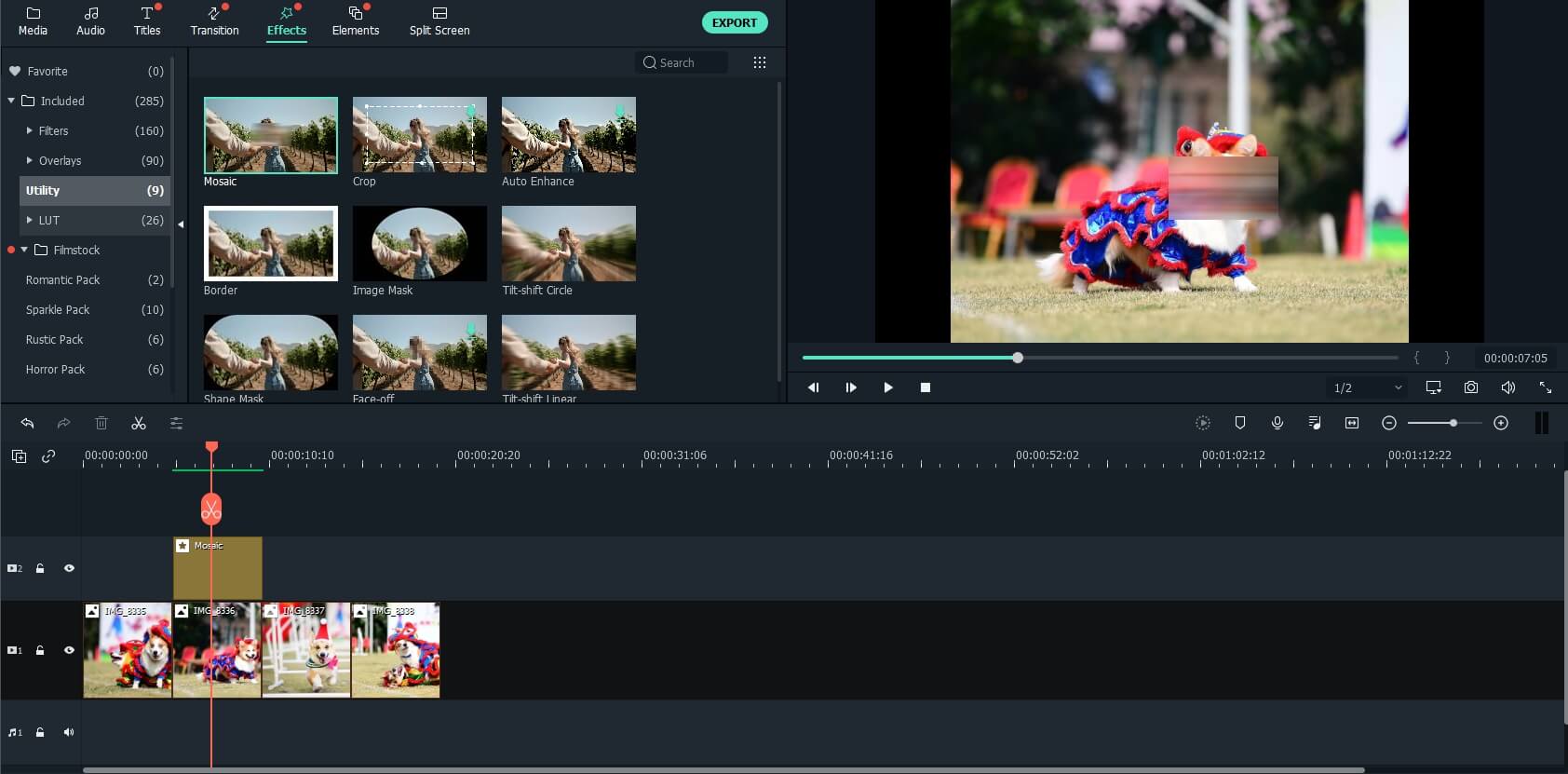
Per sfocare l'immagine, trascina e rilascia il preset Mosaic sulla traccia sopra di esso. Ora puoi vedere l'effetto mosaico nella finestra di anteprima. Trascina il rettangolo per modificare le dimensioni e la posizione della sfocatura come preferisci. Se necessario, puoi anche regolare la percentuale per ottenere il miglior effetto di sfocatura dell'immagine.
Suggerimenti: Se vuoi coprire solo una parte della clip invece dell'intera durata del filmato, puoi prima dividere il video per il rilevamento automatico della scena o utilizzare la presente funzione scissione.
3. Salva il video sfocato
Hai sfocato con successo parte di un'immagine, ora fai clic su "Crea" per esportare il tuo video finito. Nella finestra di output, puoi selezionare un formato video da salvare sul desktop o pubblicarlo direttamente su YouTube, Facebook o Twitter. Inoltre, puoi masterizzare un disco DVD dal tuo video in pochi minuti con una qualità eccellente.

Maggiori informazioni su Wondershare Filmora :
Oltre a consentirti di sfocare un'immagine nel tuo video, questo editor di sfocatura delle immagini è anche un grande aiuto se desideri rimuovere l'audio dal video, aggiungere musica di sottofondo, registrare la voce fuori campo, illuminare il tuo video, ruotarlo e altro ancora. Dal momento che il software di sfocatura video ha così tante fantastiche funzionalità, perché non scaricarlo e provare subito?

Il programma di montaggio video potenziato dall'IA, superpotente e facile da usare per tutti i creatori.
Provalo Gratis Provalo Gratis Provalo Gratis






